利用excel设计制作调查问卷
excel问卷调查模板
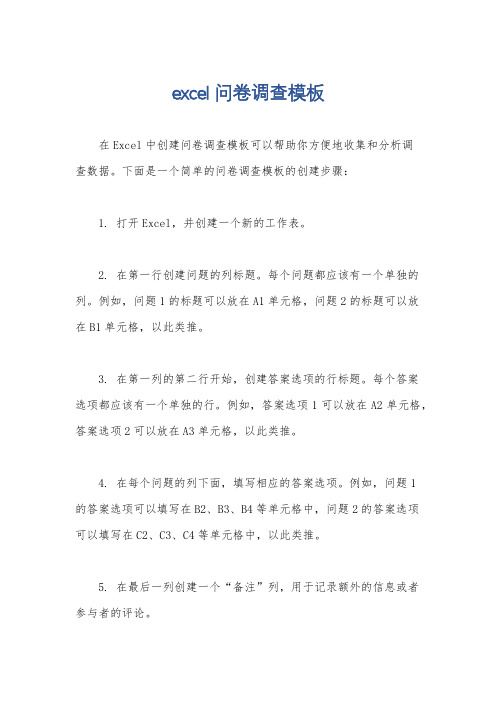
excel问卷调查模板
在Excel中创建问卷调查模板可以帮助你方便地收集和分析调
查数据。
下面是一个简单的问卷调查模板的创建步骤:
1. 打开Excel,并创建一个新的工作表。
2. 在第一行创建问题的列标题。
每个问题都应该有一个单独的列。
例如,问题1的标题可以放在A1单元格,问题2的标题可以放
在B1单元格,以此类推。
3. 在第一列的第二行开始,创建答案选项的行标题。
每个答案
选项都应该有一个单独的行。
例如,答案选项1可以放在A2单元格,答案选项2可以放在A3单元格,以此类推。
4. 在每个问题的列下面,填写相应的答案选项。
例如,问题1
的答案选项可以填写在B2、B3、B4等单元格中,问题2的答案选项
可以填写在C2、C3、C4等单元格中,以此类推。
5. 在最后一列创建一个“备注”列,用于记录额外的信息或者
参与者的评论。
6. 在下面的行中,填写参与者的答案。
每个参与者的答案应该
对应相应的问题和答案选项。
例如,参与者1的答案可以填写在B5、C5、D5等单元格中,参与者2的答案可以填写在B6、C6、D6等单
元格中,以此类推。
7. 如果需要,你可以在工作表中添加其他数据分析的辅助信息,例如平均值、总数、百分比等。
通过以上步骤,你可以创建一个基本的问卷调查模板。
你可以
根据需要进行修改和扩展,例如添加条件格式、数据验证等功能,
以提升问卷调查的效果和分析能力。
记得保存你的工作表,以便后
续使用和数据分析。
怎样用excel统计调查问卷
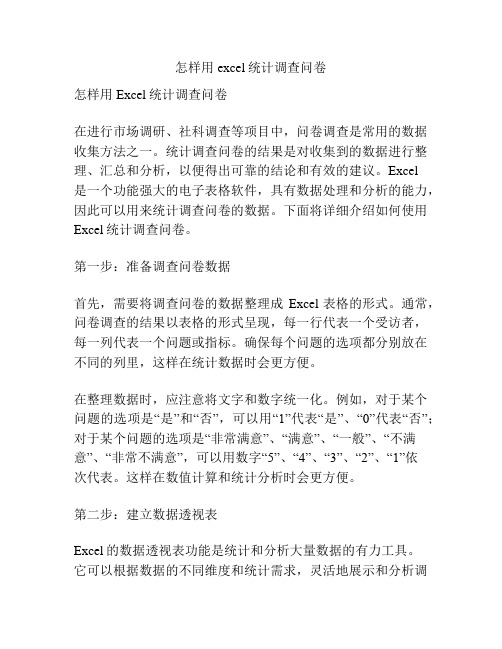
怎样用excel统计调查问卷怎样用Excel统计调查问卷在进行市场调研、社科调查等项目中,问卷调查是常用的数据收集方法之一。
统计调查问卷的结果是对收集到的数据进行整理、汇总和分析,以便得出可靠的结论和有效的建议。
Excel是一个功能强大的电子表格软件,具有数据处理和分析的能力,因此可以用来统计调查问卷的数据。
下面将详细介绍如何使用Excel统计调查问卷。
第一步:准备调查问卷数据首先,需要将调查问卷的数据整理成Excel表格的形式。
通常,问卷调查的结果以表格的形式呈现,每一行代表一个受访者,每一列代表一个问题或指标。
确保每个问题的选项都分别放在不同的列里,这样在统计数据时会更方便。
在整理数据时,应注意将文字和数字统一化。
例如,对于某个问题的选项是“是”和“否”,可以用“1”代表“是”、“0”代表“否”;对于某个问题的选项是“非常满意”、“满意”、“一般”、“不满意”、“非常不满意”,可以用数字“5”、“4”、“3”、“2”、“1”依次代表。
这样在数值计算和统计分析时会更方便。
第二步:建立数据透视表Excel的数据透视表功能是统计和分析大量数据的有力工具。
它可以根据数据的不同维度和统计需求,灵活地展示和分析调查问卷的结果。
建立数据透视表的步骤如下:1. 选中整个数据区域,包括所有问题和受访者的数据。
2. 点击“插入”选项卡中的“数据透视表”按钮。
3. 在弹出的对话框中,选择“选定范围”选项,并输入数据的范围。
4. 在“目标位置”选项中选择新工作表,然后点击“确定”。
5. 将要统计和分析的问题拖动到“行标签”栏中,对应的选项拖动到“列标签”栏中。
如果需要对某个问题的选项进行计数或求和,可以将该问题再次拖动到“值”栏中,并设置合适的统计方法。
6. 根据需要,可以设置数据透视表的样式、布局和排序方式,以便更好地展现数据。
数据透视表能够综合分析调查问卷的结果,可以统计和比较不同问题和选项的出现频率、占比、平均值等指标。
用Excel处理调查问卷
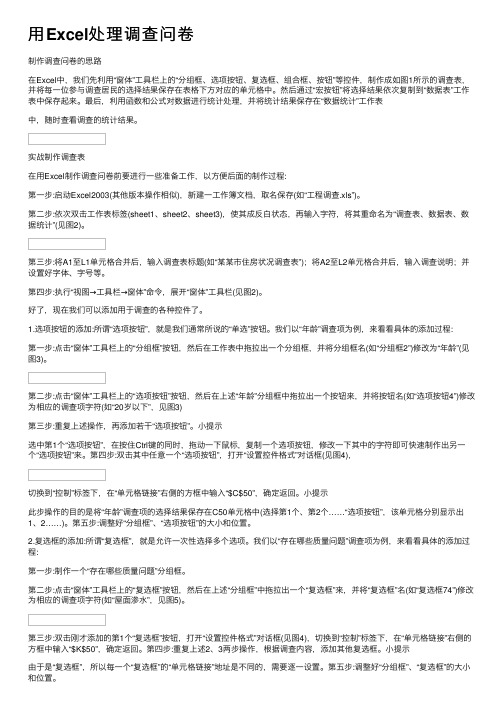
⽤Excel处理调查问卷制作调查问卷的思路在Excel中,我们先利⽤“窗体”⼯具栏上的“分组框、选项按钮、复选框、组合框、按钮”等控件,制作成如图1所⽰的调查表,并将每⼀位参与调查居民的选择结果保存在表格下⽅对应的单元格中。
然后通过“宏按钮”将选择结果依次复制到“数据表”⼯作表中保存起来。
最后,利⽤函数和公式对数据进⾏统计处理,并将统计结果保存在“数据统计”⼯作表中,随时查看调查的统计结果。
实战制作调查表在⽤Excel制作调查问卷前要进⾏⼀些准备⼯作,以⽅便后⾯的制作过程:第⼀步:启动Excel2003(其他版本操作相似),新建⼀⼯作簿⽂档,取名保存(如“⼯程调查.xls”)。
第⼆步:依次双击⼯作表标签(sheet1、sheet2、sheet3),使其成反⽩状态,再输⼊字符,将其重命名为“调查表、数据表、数据统计”(见图2)。
第三步:将A1⾄L1单元格合并后,输⼊调查表标题(如“某某市住房状况调查表”);将A2⾄L2单元格合并后,输⼊调查说明;并设置好字体、字号等。
第四步:执⾏“视图→⼯具栏→窗体”命令,展开“窗体”⼯具栏(见图2)。
好了,现在我们可以添加⽤于调查的各种控件了。
1.选项按钮的添加:所谓“选项按钮”,就是我们通常所说的“单选”按钮。
我们以“年龄”调查项为例,来看看具体的添加过程:第⼀步:点击“窗体”⼯具栏上的“分组框”按钮,然后在⼯作表中拖拉出⼀个分组框,并将分组框名(如“分组框2”)修改为“年龄”(见图3)。
第⼆步:点击“窗体”⼯具栏上的“选项按钮”按钮,然后在上述“年龄”分组框中拖拉出⼀个按钮来,并将按钮名(如“选项按钮4”)修改为相应的调查项字符(如“20岁以下”,见图3)第三步:重复上述操作,再添加若⼲“选项按钮”。
⼩提⽰选中第1个“选项按钮”,在按住Ctrl键的同时,拖动⼀下⿏标,复制⼀个选项按钮,修改⼀下其中的字符即可快速制作出另⼀个“选项按钮”来。
第四步:双击其中任意⼀个“选项按钮”,打开“设置控件格式”对话框(见图4),切换到“控制”标签下,在“单元格链接”右侧的⽅框中输⼊“$C$50”,确定返回。
第一课用excel做问卷调查课件

第二步: 去勾
第三步:
第一课 用Excel做问卷调查
什么是问卷??
问卷是社会研 究中用来收集 资料的一种工 具。
用Excel设计问卷
将P54问卷设计 成表格。如右 图
小技能:利用 数据有效性
设计共享工作簿
利用Excel的“共享工作簿”让参与者直 接将调查结果输入到汇总表中 需要考虑的问题:
(1)设置共享 (2)设置保护
第三步:保存文件
在共享工作簿中输入数据
在自己学号所 在行编辑时,弹出 密码输入对话框
如果在编辑区域外输入,就会显示如下提示:
鼠标移动到三角形标志,就会显示编辑信息。
单击“审阅”>>“突出显示修订”
单击“审阅”>>“接受/拒绝修订”
单击确定,进一步确定接受还是拒绝修订。
当问卷结束后,应撤销对工作簿的共享。 撤销对工作簿的共享后,才能对工作簿进行编辑。 第一步:
设置共享工作簿步骤
第一步:打开文件
第二步:单击“审阅”>>“允许用户编辑区域”
第三步:设置允许用户编辑的区域
第四步:单击“审阅”>>“共享工作簿” 第五步:保存文件
设置保护工作簿步骤
第一步:单击“审阅”>>“保护工作表”
第二步:单击“审阅”>>“保护工作表共享工作 簿”>>“以跟踪修订方式共享”
利用excel设计制作调查问卷

利用excel设计制作调查问卷1设计问卷的前言和标题步骤1:新建一个空工作簿,双击工作表标签sheet1并输入新名称“调查问卷”,然后在单元格A2中输入前言的内容。
步骤2:合并单元格区域A2:I2,单击菜单栏中的“格式—单元格”命令,打开“单元格格式"对话框.单击“对齐"标签切换到“对齐”选项卡中,在“文本控制”选项中选中“自动换行”复选框,单击“确定”按钮。
步骤3:用鼠标光标指向行标2和3之间,当指针变为双向箭头时,拖动鼠标调整行高,直到单元格A2中的内容完全显示出来.步骤4:选定单元格A2,从“格式”工具栏中的“字体”下拉列表中选择你想要的字号和字体.如“华文中宋14号”步骤5:合并单元格区域A1:I1,输入标题“新产品调查问卷",并设置字体字号,华文中宋20号。
步骤6:选定单元格A1,右击并从弹出的快捷菜单中选择“设置单元格格式”,打开“单元格格式对话框",单击“对齐”标签切换到“对齐”选项卡中,在“文本对齐方式”选项组中的“垂直对齐"下拉列表选择“居中”.步骤7:单击“字体”标签,切换到“字体"选项卡,在“下划线”下拉列表中选择“双下划线”。
单击确定后,标题和前言部分就完成了。
2设计问卷主体步骤1:在“调查问卷”工作表中输入你设计的有关问题。
通常,调查问卷的设计要直观并且易于操作,最大限度地为被调查者节省时间.所以,一般有选项按钮和复选框来提供备选项,若是单项选择题,则应用选项按钮;若是多项选择题,则应用复选框。
步骤2:右击菜单栏中的空白处,在弹出的快捷菜单中单击“窗体"命令,在弹出的“窗体”工具栏中单击“选项按钮",在单元格B5的位置拖动鼠标绘制选项按钮.步骤3:右击上一步中创建的选项按钮控件,从弹出的菜单中选择“编辑文字”选项。
步骤4:重复步骤2和步骤3,为其他单选题目添加选项创建备选答案。
步骤5:单击“窗体”工具栏中的“复选框”按钮,在第6题的题目下面创建5个复选框,并依次将文字更改为“价格"、“外观”、“功能”、“拍摄效果”和“超大存储容量”。
excel 问卷调查模板
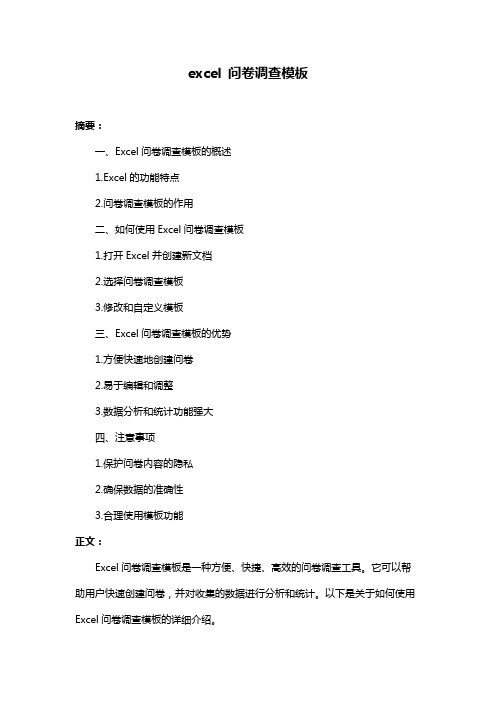
excel 问卷调查模板摘要:一、Excel问卷调查模板的概述1.Excel的功能特点2.问卷调查模板的作用二、如何使用Excel问卷调查模板1.打开Excel并创建新文档2.选择问卷调查模板3.修改和自定义模板三、Excel问卷调查模板的优势1.方便快速地创建问卷2.易于编辑和调整3.数据分析和统计功能强大四、注意事项1.保护问卷内容的隐私2.确保数据的准确性3.合理使用模板功能正文:Excel问卷调查模板是一种方便、快捷、高效的问卷调查工具。
它可以帮助用户快速创建问卷,并对收集的数据进行分析和统计。
以下是关于如何使用Excel问卷调查模板的详细介绍。
首先,用户需要打开Excel并创建一个新文档。
在Excel中,有许多内置的问卷调查模板可供选择。
这些模板涵盖了各种调查主题,如市场调查、产品评估、客户满意度等。
用户可以根据自己的需求选择合适的模板。
其次,用户可以根据实际需要对模板进行修改和自定义。
例如,可以添加、删除或修改问题,设置问题之间的逻辑跳转,调整字体、颜色和布局等。
这使得Excel问卷调查模板更具灵活性,能够满足不同用户的调查需求。
使用Excel问卷调查模板有许多优势。
首先,它可以帮助用户快速创建问卷,节省时间和精力。
其次,由于Excel具有强大的数据编辑和统计功能,用户可以轻松地对收集到的数据进行分析和统计,为决策提供依据。
此外,Excel 问卷调查模板易于编辑和调整,方便用户随时根据需要进行修改。
在使用Excel问卷调查模板时,还需要注意以下几点。
首先,要保护问卷内容的隐私,避免数据泄露。
其次,确保数据的准确性,以便得出可靠的结论。
最后,要合理使用模板功能,避免过度依赖模板,失去自主思考和创新能力。
如何利用EXCEL进行调查问卷数据分析

如何利用EXCEL进行调查问卷数据分析在现代社会,调查问卷成为了获取用户反馈和市场趋势的重要工具。
对于许多人来说,收集并解析数据可能是一项复杂的任务,但Excel为我们提供了方便的方法来整理和分析这些数据。
分析调查问卷的数据不仅能帮助我们了解客户的需求,还可以为未来的决策提供依据。
接下来,我们一起来探索如何用Excel进行有效的数据分析。
数据整理调查问卷收集到的数据通常是原始的,杂乱的。
这时需要进行整理。
把数据输入到Excel中,确保每一列对应一个变量,例如“性别”、“年龄”、“满意度”等。
每一行代表一个调查对象。
确保数据没有重复项,必要时可以使用Excel的“去重”功能来清理数据。
对于选择题,通常会用数字或字母标记选项,比如“1”代表“非常满意”,“2”代表“满意”等。
这可以帮助后续分析,尤其是在制作图表时,数值形式的数据处理更具效率。
数据筛选在整理完数据后,我们需要对特定组进行分析。
Excel的“筛选”功能可以帮助我们快速找到感兴趣的群体。
比如,如果想查看女性用户在使用后的反馈,可以根据“性别”列进行筛选。
除了基本的筛选,Excel还支持多条件筛选,可以帮助更精细地挖掘数据。
对于自由回答的问题,可能需要不定期查阅从中获取具体的见解。
在此情况下,可以考虑使用“文本到列”功能,将长文本分开,方便分析和归类。
数据分析工具Excel提供了丰富的数据分析工具,可以帮助用户从数据中提取有价值的信息。
“数据透视表”是其中一项强大的工具,可以将大量数据汇总成易于理解的格式。
通过数据透视表,可以快速查看不同群体的不同反馈。
例如,可以通过性别和年龄段来比较不同用户群体的满意度。
除了数据透视表外,Excel还提供了一系列的统计分析功能,比如平均值、标准差、众数等,都可以用来衡量用户的倾向。
在调查问卷中,计算平均值可以让我们快速了解大多数用户的反馈。
而标准差则可以反映意见的分散程度。
数据可视化可视化是分析数据的重要一环。
excel调研问卷格式

excel调研问卷格式在Excel中创建一个调研问卷是一种方便而高效的方式,可以帮助收集和整理大量的调研数据。
以下是一个常见的Excel调研问卷的格式示例:1.首先,在Excel电子表格中创建一个新的工作表,并将其命名为"问卷调查"或类似的名称。
这将是存储所有问卷数据的工作表。
2.在第一行创建调查主题或标题。
这应该是问卷的核心问题,可以用一个粗体的标题或一句话来概括。
3.在下一行创建问题栏,并在每一列下添加一个问题。
每个问题都需要在一个单元格中写明,并且最好使用粗体或斜体来突出显示。
4.接下来,创建答案选项的栏位。
这个栏位应该是与问题栏位对应的,并在问题后面列出各种可能的答案。
可以用不同的列来表示不同的答案选项。
5.接下来,创建一个名为"编号"或"序号"的栏位,并在每一行中递增地分配一个唯一的编号。
这个编号将用于辨认和跟踪每个被调查者的回答。
6.创建一个新的工作表,命名为"参与者信息"或类似的名称。
这个工作表将用于存储每个参与者的个人信息。
7.在"参与者信息"工作表中创建栏位来收集参与者的个人信息,如姓名、年龄、性别、职业等。
每个信息都应在一个单元格中写明,并用粗体或斜体来突出显示。
8.返回到"问卷调查"工作表,在编号栏位下面的每一行中填写参与者的个人信息。
确保每个参与者的编号与他们在"参与者信息"工作表中的编号相对应。
9.将问卷调查文件转换为PDF格式或其他常见的调查问卷格式,确保参与者可以方便地填写和提交答案。
在Excel中点击"文件"选项卡,然后选择"另存为",并选择适当的文件格式。
10.分发问卷给调查对象,并在一定时间内收集他们的回答。
可以将问卷通过电子邮件发送给参与者,或者打印出来并在纸质上进行收集。
11.在数据收集结束后,将参与者的回答数据复制到Excel电子表格中。
- 1、下载文档前请自行甄别文档内容的完整性,平台不提供额外的编辑、内容补充、找答案等附加服务。
- 2、"仅部分预览"的文档,不可在线预览部分如存在完整性等问题,可反馈申请退款(可完整预览的文档不适用该条件!)。
- 3、如文档侵犯您的权益,请联系客服反馈,我们会尽快为您处理(人工客服工作时间:9:00-18:30)。
利用excel设计制作调查问卷
1设计问卷的前言与标题
步骤1:新建一个空工作簿,双击工作表标签sheet1并输入新名称“调查
问卷”,然后在单元格A2中输入前言的内容。
新产品调查问卷
想要拥有一款个性化的数码相机吗?那么,请花点宝贵时间完成这
份答卷,或许,下一款新产品便是为您而量身打造,还有精美礼品相送
哦!
步骤2:合并单元格区域A2:I2,单击菜单栏中的“格式—单元格”命令,打开“单元格格式”对话框。
单击“对齐”标签切换到“对齐”选项卡中,在“文本控制”选项中选中“自动换行”复选框,单击“确定”按钮。
步骤3:用鼠标光标指向行标2与3之间,当指针变为双向箭头时,拖动鼠标调整行高,直到单元格A2中的内容完全显示出来。
步骤4:选定单元格A2,从“格式”工具栏中的“字体”下拉列表中选择您想要的字号与字体。
如“华文中宋14号”
步骤5:合并单元格区域A1:I1,输入标题“新产品调查问卷”,并设置字体字号,华文中宋20号。
步骤6:选定单元格A1,右击并从弹出的快捷菜单中选择“设置单元格格式”,打开“单元格格式对话框”,单击“对齐”标签切换到“对齐”选项卡中,在“文本对齐方式”选项组中的“垂直对齐”下拉列表选择“居中”。
步骤7:单击“字体”标签,切换到“字体”选项卡,在“下划线”下拉列表中选择“双下划线”。
单击确定后,标题与前言部分就完成了。
2设计问卷主体
步骤1:在“调查问卷”工作表中输入您设计的有关问题。
通常,调查问卷的设计要直观并且易于操作,最大限度地为被调查者节省时间。
所以,一般有选项按钮与复选框来提供备选项,若就是单项选择题,则应用选项按钮;若就是多项选择题,则应用复选框。
步骤2:右击菜单栏中的空白处,在弹出的快捷菜单中单击“窗体”命令,在弹出的“窗体”工具栏中单击“选项按钮”,在单元格B5的位置拖动鼠标绘制选项按钮。
步骤3:右击上一步中创建的选项按钮控件,从弹出的菜单中选择“编辑文字”选项。
步骤4:重复步骤2与步骤3,为其她单选题目添加选项创建备选答案。
步骤5:单击“窗体”工具栏中的“复选框”按钮,在第6题的题目下面创建5个复选框,并依次将文字更改为“价格”、“外观”、“功能”、“拍摄效果”与“超大存储容量”。
步骤6:单击菜单栏中的“工具——选项”命令打开“选项”对话框,单击“视图”标签,切换到“视图”选项卡中,在“窗口选项”中取消选中网格复选框。
步骤7:为了避免问卷显得过于单调,要为问卷的主体部分添加外框线,单击菜单栏中的“格式—工作表—背景”命令。
步骤8:最后,在题目的下方输入“谢谢您的参与,请您于一周内到XX领取精美礼品。
”作为调查问卷的结束部分。
3 自动录入调查结果
步骤1:新插入一个工作表,更名为“自动录入调查结果”,然后在工作表中的
第一行单元格中依次输入调查题目的主要文字,如性别、年龄、学历、收入等。
步骤2:返回“调查问卷”工作表,右击选项按钮“男”,在弹出来的快捷菜单中单击“设置控件格式”命令,然后单击“控制”标签切换到“控制”选项卡中,然后点击“单元格链接”文本框右侧的单元格引用按钮。
步骤3:单击“自动录入调查结果”工作表标签,然后选定“自动录入调查结果”工作表中的单元格A2,此时该单元格的引用路径会显示在折叠对话框的文本框中。
步骤4:选定引用的单元格后,再次单击折叠对话框中的单元格引用按钮,将会显示“对象格式”对话框,同时,选定的单元格引用将显示在“单元格链接”文本框中,最后单击“确定”按钮完成对此对象格式的设置。
